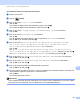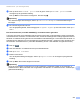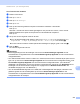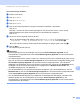Software User's Guide
Table Of Contents
- Softwarehandleiding
- Modellen van toepassing
- Definities van opmerkingen
- Bericht over de samenstelling en publicatie
- Inhoudsopgave
- BELANGRIJKE OPMERKING
- Paragraaf I: Bedieningstoetsen voor de machine
- Paragraaf II: Windows®
- 2 Afdrukken
- De Brother-printerdriver gebruiken
- Een document afdrukken
- Duplex printen (tweezijdig)
- Gelijktijdig scannen, afdrukken en faxen
- Instellingen van de printerdriver
- De instellingen voor de printerdriver openen
- Het tabblad Normaal
- Het tabblad Geavanceerd
- Tabblad Drukprofielen
- Ondersteuning
- Tabblad accessoires
- Tabblad Poorten
- Functies in de BR-Script3-printerdriver (met PostScript® 3™-taalemulatie)
- Status Monitor
- 3 Scannen
- Een document scannen met de TWAIN-driver
- Een document scannen met de WIA-driver
- Een document scannen met de WIA-driver (Windows Photo Gallery en Windows Fax & Scan)
- Nuance™ PaperPort™ 12SE gebruiken
- 4 ControlCenter4
- Overzicht
- ControlCenter4 gebruiken in de modus Home
- Tabblad Scannen
- Tabblad PC-FAX (voor MFC-modellen)
- Het tabblad Apparaatinstellingen
- Tabblad Ondersteuning
- ControlCenter4 gebruiken in de modus Geavanceerd
- Tabblad Scannen
- Tabblad PC-Kopiëren
- Tabblad PC-FAX (voor MFC-modellen)
- Het tabblad Apparaatinstellingen
- Tabblad Ondersteuning
- Tabblad Aangepast
- Snelgids voor het scannen
- De instellingen van de toets Scannen voor het menu Scannen naar pc wijzigen
- 5 Remote Setup (voor MFC-modellen)
- 6 Brother PC-FAX Software (voor MFC-modellen)
- 7 Firewall-instellingen (voor netwerkgebruikers)
- 2 Afdrukken
- Paragraaf III: Apple Macintosh
- 8 Afdrukken en faxen
- 9 Scannen
- 10 ControlCenter2
- 11 Remote Setup (voor MFC-modellen)
- Paragraaf IV: De scantoets gebruiken
- 12 Scannen (voor gebruikers van een USB- kabel)
- 13 Netwerkscannen (voor netwerkgebruikers)
- Voordat u netwerkscannen gebruikt
- De scantoets gebruiken op uw netwerk
- Scannen naar e-mail
- Scannen naar E-mail (E-mail Server, voor DCP-8250DN, MFC-8910DW en MFC-8950DW(T): standaard, MFC-8510DN en MFC-8520DN: kunt u downloaden)
- Scannen naar Afbeelding
- Scannen naar OCR
- Scannen naar Bestand
- Scan naar FTP
- Scan naar netwerk (Windows®)
- Een nieuwe standaardwaarde voor de bestandsgrootte instellen (Scannen naar E-mail (E-mailserver), FTP en netwerk, voor modellen met een LCD-scherm met 5 lijnen)
- Een nieuwe standaardwaarde instellen voor Scannen naar e-mail (e-mailserver, voor DCP-8250DN en MFC-8950DW(T))
- Web Services gebruiken om te scannen op uw netwerk (Windows Vista® SP2 of later en Windows® 7)
- Index
- brother DUT
236
Netwerkscannen (voor netwerkgebruikers)
13
k Druk op d of c om Bestands- grootte weer te geven. Druk op Bestands- grootte en druk
vervolgens op de gewenste instelling.
Druk op Start om met scannen te beginnen. Ga naar stap l.
Opmerking
Als u bestemmingen wilt toevoegen, drukt u op Aantal bestemmingen. U kunt 50 bestemmingen
toevoegen.
l De machine begint met scannen.
Als u de glasplaat gebruikt, wordt weergegeven Volgende Pagina? op het LCD-scherm. Druk op Ja
of Nee.
Een ééntoetsnummer (voor MFC-8950DW(T)) of snelkiesnummer gebruiken 13
U kunt een document ook rechtstreeks naar een adres scannen dat u hebt opgeslagen onder een ééntoets-
of snelkiesnummer. Wanneer u het document scant, worden de instellingen die u hebt geregistreerd met het
ééntoets- of snelkiesnummer gebruikt voor de kwaliteit en het bestandstype. U kunt slechts één ééntoets- of
snelkiesnummer gebruiken voor een geregistreerd e-mailadres wanneer u gegevens scant met behulp van
een ééntoets- of snelkiesnummer. (Voor MFC-8950DW(T) kunnen I-Fax-adressen niet gebruikt worden.)
a Druk op .
b Kies een ééntoets- of snelkiesnummer op het aanraakscherm.
c Druk op E-mail verzenden.
d Plaats uw document.
Als u de duplexinstelling wilt wijzigen, drukt u op Duplex scannen en vervolgens op de gewenste
instelling.
e Druk op Start. De machine begint met scannen.
Opmerking
U kunt de scanresolutie (scanprofiel) voor ieder opgeslagen e-mailadres opslaan in een ééntoets- of
snelkiesnummer. (Meer informatie over het gebruiken van ééntoets- en snelkiesnummers: uu Beknopte
gebruikershandleiding.)